Chromebook: activa/desactiva el bloqueig de majúscules

Els Chromebook són eines excel·lents per a tot tipus de propòsits laborals, però també poden presentar el seu conjunt de reptes, concretament, pel que fa als seus
Si la vostra connexió Wi-Fi no està disponible, la manera més ràpida de tornar en línia és utilitzar un punt d'accés mòbil. Malauradament, molts usuaris de Chromebook es van queixar que els seus ordinadors portàtils no es connectaran als punts d'accés mòbils. El dispositiu pot detectar correctament les connexions disponibles, però els usuaris no poden connectar-se. Explorem com podeu solucionar ràpidament aquest problema.
Primer de tot, reinicieu el Chromebook i el telèfon i comproveu si el problema ha desaparegut. Assegureu-vos que la vostra SIM estigui activada correctament. Comproveu si altres dispositius es poden connectar al vostre punt d'accés mòbil .
Com a recordatori ràpid, si el vostre Chromebook està gestionat per una organització, és possible que l'administrador de TI hagi bloquejat les connexions del punt d'accés mòbil. Poseu-vos en contacte amb el vostre administrador per obtenir més informació.
Torneu a configurar la connexió entre el vostre Chromebook i el vostre terminal mòbil i comproveu els resultats.
Feu clic a la icona de l'hora del vostre Chromebook i seleccioneu Configuració .
A continuació, aneu a Dispositius connectats , localitzeu el vostre telèfon Android i seleccioneu l' opció Configuració .
Seguiu els passos a la pantalla per configurar correctament la connexió.
Quan la connexió estigui a punt per utilitzar-se, també hauríeu de rebre una confirmació al telèfon.
Torneu al vostre Chromebook i, a Habilitat , seleccioneu la funció de punt d'accés mòbil.
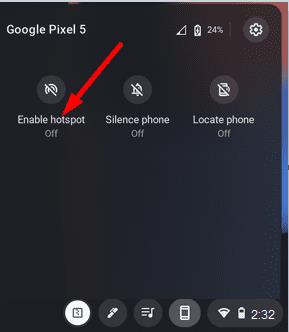
Assegureu-vos que esteu executant la darrera versió de ChromeOS a la vostra màquina. Feu clic a l' indicador de temps i seleccioneu Configuració . A continuació, feu clic a Quant a ChromeOS i comproveu si hi ha actualitzacions. Instal·leu les actualitzacions, reinicieu l'ordinador portàtil i comproveu si podeu connectar-vos ara al vostre punt d'accés mòbil.
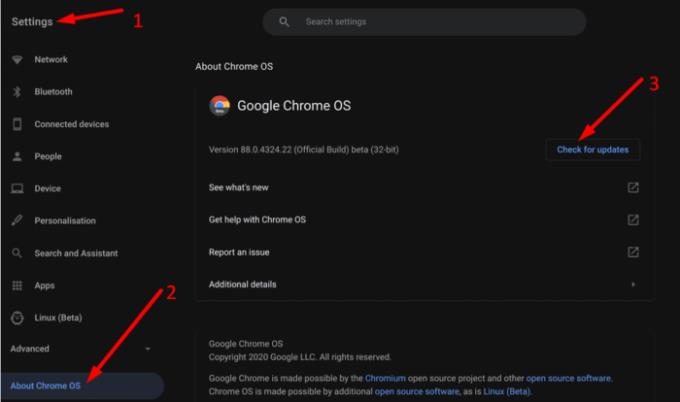
La vostra configuració de xarxa preferida pot impedir que el vostre Chromebook es connecti a un punt d'accés mòbil. Això es deu al fet que l'ordinador prioritza les xarxes Wi-Fi preferides per sobre d'altres xarxes disponibles. Aneu a la configuració de Wi-Fi , localitzeu la secció Xarxes conegudes i elimineu les vostres xarxes preferides. A continuació, comproveu si el vostre ordinador portàtil ChromeOS es pot connectar al vostre punt d'accés mòbil.
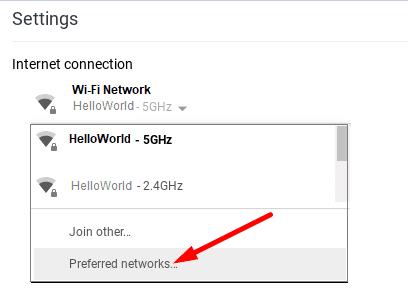
Si el problema continua, poseu-vos en contacte amb el vostre operador per obtenir més ajuda. Si necessiteu ajustar la configuració de connexió específica, l'equip d'assistència del vostre operador us podrà ajudar.
Si el vostre Chromebook no es pot connectar a un punt d'accés mòbil, reinicieu els dispositius. A continuació, proveu de tornar a configurar la connexió. A més, assegureu-vos que esteu executant la darrera versió de ChromeOS i suprimiu les xarxes preferides. Si el problema persisteix, poseu-vos en contacte amb el vostre administrador o operador de TI. Heu trobat altres maneres de solucionar els problemes de connexió del punt d'accés mòbil a Chromebook? Feu-nos-ho saber als comentaris a continuació.
Els Chromebook són eines excel·lents per a tot tipus de propòsits laborals, però també poden presentar el seu conjunt de reptes, concretament, pel que fa als seus
Per fer una captura de pantalla a pantalla completa al vostre portàtil Chromebook, premeu les tecles Ctrl i Mostra simultàniament.
Si el vostre Chromebook no s'actualitza a causa de problemes de bateria baixa, comproveu l'estat de la bateria i força el reinici del portàtil.
Tot i que els Chromebooks tenen els seus propis punts de venda, es queden curts en comparació amb Windows i altres dispositius d'aquest tipus. Això es deu al fet que els Chromebooks funcionen amb el propi ChromeOS de Google. A diferència de Micros...
Si voleu canviar la configuració d'idioma a Chromebook, aneu a Configuració, aneu a Avançat i desplaceu-vos cap avall fins a Idiomes i entrada.
Els Chromebook inclouen diverses capes de protecció que inclouen zones de proves i seqüències d'arrencada verificades que els fan molt difícils de piratejar.
Els Chromebooks actualment no inclouen cap configuració del mode de baix consum. En altres paraules, no hi ha estalvi de bateria a ChromeOS.
Si Chromebook diu La vostra connexió no és privada, això significa que Chrome no ha pogut trobar un certificat de privadesa vàlid a aquesta pàgina web.
La majoria de Chromebooks tenen el xip de RAM soldat a la placa base, la qual cosa significa que no podeu afegir més memòria al vostre dispositiu.
Si el vostre Chromebook ha trobat un error durant la configuració de la xarxa, activeu l'ús compartit de la xarxa, reinicieu l'ordinador portàtil i desconnecteu l'encaminador.
Per solucionar problemes de connexió de Zoom als Chromebooks, comproveu la vostra connexió, actualitzeu ChromeOS i restabliu la configuració del navegador.
Si el vostre Chromebook diu que no ha pogut configurar la impressora, utilitzeu un mètode de vinculació diferent i actualitzeu el vostre sistema operatiu i el microprogramari de la impressora.
Si sou un fan de les VPN, probablement voldreu instal·lar una VPN a tots els vostres dispositius. La majoria de VPN ofereixen clients Windows i macOS, però allà
L'execució de programes d'alta intensitat al vostre Chromebook utilitza molta potència de la CPU, que al seu torn, esgotarà la bateria.
Podeu deixar el vostre Chromebook connectat durant la nit o durant dies sense preocupar-vos dels danys de la bateria.
Originalment, TeamViewer no estava disponible a Chrome OS, però a mesura que la plataforma va guanyar més popularitat, l'equip de desenvolupament va llançar una versió de prova per als sistemes.
Si el vostre Chromebook no carrega la bateria del telèfon, comproveu si el cable està danyat o defectuós i desactiveu la càrrega ràpida.
Si el vostre Chromebook no pot carregar la vista prèvia d'impressió, reinicieu l'ordinador portàtil, la impressora i l'encaminador. A més, traieu i torneu a configurar la impressora.
Si el vostre Chromebook s'encalla en Comprovar actualitzacions, desconnecteu tots els perifèrics i feu un restabliment complet.
Si s'ha produït un error en instal·lar Linux a Chromebook, desactiveu Crostini Use DLC i utilitzeu Secure DNS amb el proveïdor de serveis actual.
Apreneu què és SMPS i el significat de les diferents classificacions d'eficiència abans de triar un SMPS per al vostre ordinador.
Obteniu respostes a la pregunta: Per què el meu Chromebook no s'encén? En aquesta guia útil per als usuaris de Chromebook.
Obteniu informació sobre com informar d'un estafador a Google per evitar que estafeu altres persones amb aquesta guia.
Solucioneu un problema en què el vostre robot aspirador Roomba s'atura, s'enganxa i segueix girant.
El Steam Deck ofereix una experiència de joc robusta i versàtil al teu abast. Tanmateix, per optimitzar el vostre joc i garantir el millor possible
Anàvem a aprofundir en un tema que cada cop és més important en el món de la ciberseguretat: la seguretat basada en l'aïllament. Aquest enfocament a
Avui anàvem a aprofundir en una eina que pot automatitzar tasques de clics repetitius al vostre Chromebook: el clic automàtic. Aquesta eina us pot estalviar temps i
Canvia la cara del rellotge del teu Fitbit Versa 4 per donar-li un aspecte diferent cada dia de manera gratuïta. Mireu que fàcil i ràpid és.
Necessites treure la GPU del teu ordinador? Uneix-te a mi mentre t'explico com eliminar una GPU del teu PC en aquesta guia pas a pas.
El surf a l'espatlla és una classe d'atac d'enginyeria social. Implica que un atacant recopila informació mirant la pantalla.


























